デザイン設定(一覧)
コマースクリエイター切替後は使用しません。
ショップ画面で使用するデザインの選択
デザインを切替える場合は、ラジオボタンを選択し「登録する」ボタンを押してください。
また、「編集」ボタンを押すと各デザインの内容を変更できます。
プレビューボタンは各デザインの設定状態を表示します。
テンプレートを変更する場合は「テンプレート選択」ボタンを押してください。
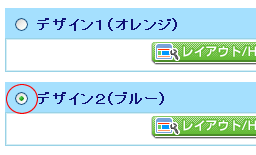
レイアウト/HTML編集

- コンテンツエリア(商品や、商品グループを表示する部分)以外に、「ヘッダ」「フッタ」「左メニュ」「右メニュー」の表示、表示幅の設定ができます。
- ページレイアウト変更で設定される「ヘッダ」「フッタ」「左メニュ」「右メニュー」、上部コメント、下部コメントなど管理画面から登録されたHTMLに適用させる、「CSS」「javaScript」を設定できます。
- 文字色や、リンク、背景などの色や大きさの設定ができます。(項目ごと、CSSによる変更ができます)
- ボタン画像の設定(変更)ができます。
プレビュー

現在設定されている状態で、ページをプレビューします。
※登録情報を更新した場合は、ブラウザの「更新」ボタン、もしくは、キーボードの「F5」ボタンを押して、表示の更新を行ってください。
Webスキミング防止対策のため、2021.4.26以降、対象画面ではfutureshopシステムおよび一部の許可されたドメイン以外からの外部読み込みの<script>タグ、<iframe>タグの記述は削除されます。
2021.4.13以降、プレビュー表示においても削除されていますのでご注意ください。(動作していません。)
詳しくは、Webスキミング防止対策 ‐JavaScriptを利用している場合/Webスキミング防止対策 ‐iframeタグを利用している場合をご覧ください。
「お試し店舗」「プレビューモード」のヘッダ部分を非表示にする場合
お試し店舗、プレビューモードのヘッダは、CSSで非表示にできます。
以下のソースを「構築>デザイン設定>レイアウトHTML編集」の「CSS/JavaScriptの設定」に設定してください。
/*お試し店舗のヘッダを非表示*/
.FS2_trial{
display:none;
}
/*プレビューモードのヘッダを非表示*/
.FS2_preview{
display:none;
}
テンプレートの選択

各カラーテンプレートへ変更が行えます。
「レイアウト変更」「CSS/JavaScriptの設定」「オリジナルボタン」「サイズカラー項目ごとに編集」を初期の状態に戻すことができます。